3 leiðir til að opna Samsung Galaxy S5
28. apríl, 2022 • Skrá til: Fjarlægja tækjalásskjá • Reyndar lausnir
Þú ert nýbúinn að fá þér nýjan síma og eftir að hafa sett hann upp og notað hann í einn eða tvo daga gleymdirðu lykilorðinu fyrir skjálásinn og hefur ekki aðgang að símanum þínum. Þó að þetta sé mjög algengt, er það líka ekki sjaldgæft að börnin þín hafi breytt því fyrir slysni á meðan þú varst að heiman. Eða enn betra, ef þú ert með nýjan snjallsíma, þá geturðu líka opnað hann til notkunar með öðru símafyrirtæki.
Góðu fréttirnar eru þó þær að sama hvað gerðist geturðu opnað Samsung Galaxy S5 með því að taka nokkur einföld skref. Svo með því að segja, hér eru þrjár áhrifaríkustu leiðirnar til að opna Samsung Galaxy S5 og nýta það sem best.
Lausn 1: Opnaðu Samsung Galaxy S5/S6/S7/S8 lásskjá með Dr.Fone
Ef þú læsir Samsung Galaxy S5 skjánum þínum óvart, sama hvort þú gleymdir pinna/mynstri/lykilorði eða börnin þín slógu of oft inn rangt lykilorð, ekki örvænta. Við vitum öll hversu pirrandi það er þegar við höfum ekki aðgang að símanum okkar, sérstaklega þegar við þurfum að hringja mikilvægt símtal. Sem betur fer eru nokkrar aðferðir sem þú getur prófað til að opna Samsung Galaxy S5. En sumar aðferðir krefjast tæknikunnáttu eða of mikillar fyrirhafnar, eins og að nota ADB og hrun læsa skjánum UI, aðrar munu eyða öllum dýrmætum gögnum í símanum þínum, segja verksmiðjuendurstilla.
En nú höfum við auðvelda leið til að opna Samsung Galaxy S5 án þess að tapa gögnum yfirleitt. Dr.Fone - Skjáopnun (Android) getur hjálpað þér að fá aðgang að símanum þínum hratt og auðveldlega án þess að tapa gögnum. Það er ekki aðeins með mjög leiðandi viðmót sem er einfalt í notkun, heldur kemur það líka með fjölda frábærra eiginleika, þar á meðal:

Dr.Fone - Skjáopnun (Android)
Fjarlægðu 4 tegundir af Android skjálás án gagnataps
- Það getur fjarlægt fjögurra skjáa læsingartegundir - mynstur, PIN, lykilorð og fingraför.
- Fjarlægðu aðeins lásskjáinn, alls ekkert gagnatap.
- Engin tækniþekking beðin um að allir geti séð um hana.
- Vinna fyrir Samsung Galaxy S/Note/Tab röð, og LG G2, G3, G4, o.s.frv.
Skref til að opna Samsung Galaxy S5 lásskjáinn með því að nota Dr.Fone
Skref 1. Sækja og setja upp Dr.Fone á tölvunni þinni. Veldu síðan Skjáopnun úr öllum verkfærunum sem birtast.

Skref 2. Tengdu hér Samsung Galaxy S5 og veldu símagerðina af listanum.

Skref 3. Nú þarftu að tryggja að Samsung Galaxy S5 þinn sé skipt yfir í niðurhalsham. Til að gera þetta þarftu að:
- 1. Slökktu á Galaxy S5.
- 2. Ýttu á og haltu inni hljóðstyrknum, heimahnappnum og rofanum samtímis.
- 3. Til að fara í niðurhalsham, ýttu á hnappinn Hljóðstyrkur.

Skref 4. Þegar S5 þinn er í niðurhalsham, mun Dr.Fone byrja að hlaða niður bata pakkanum.

Skref 5. Á þessum tímapunkti mun bataferlið hefjast. Eftir nokkrar mínútur mun Samsung Galaxy S5 endurræsa sig án læsingarskjáa.

Það sem er frábært við Dr.Fone er að þú þarft ekki að hafa áhyggjur af því að tapa gögnunum þínum, það virkar fyrir Samsung Galaxy S/Note/Tab seríur og það er líka mjög fljótlegt að opna símtólið þitt. Þar að auki er það mjög auðvelt í notkun. Þegar framvindunni er lokið muntu loksins geta nálgast símtólið þitt án þess að vera beðinn um lykilorð.
Lausn 2. Opnaðu Samsung Galaxy S5 með erlendu SIM-korti
Ef Samsung Galaxy S5 þinn er keyptur af símafyrirtæki, þá er það líklega læst við það netfyrirtæki. Svo þegar þú vilt nota tækið þitt á öðru símafyrirtæki þarftu að opna SIM-kortið fyrst. Að nota erlent SIM-kort gæti verið auðveldasta leiðin til að opna Galaxy S5.
Skref 1. Fáðu erlent SIM-kort og settu það í símann þinn. Næst skaltu endurræsa Samsung Galaxy S5. Þegar síminn hefur ræst, farðu á símtöluna og sláðu inn eftirfarandi kóða í *#197328640#.
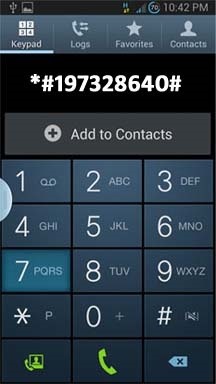
Skref 2. Þegar þú hringir í það númer mun Galaxy S5 þinn fara í þjónustuham. Farðu síðan í UMTS > Debug Screen > Phone Control > Network Lock > Options og veldu að lokum Perso SHA256 OFF.
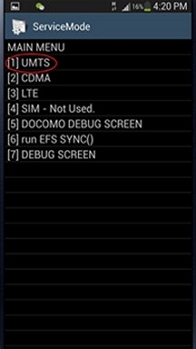
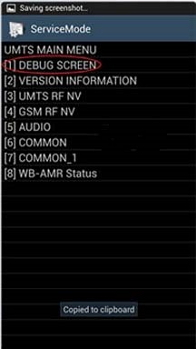
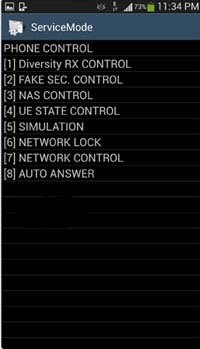
Skref 3. Að lokum muntu geta séð netlæsingarskilaboð í aðalvalmyndinni, eftir það þarftu að velja NW Lock NV Data INITIALLIZ.
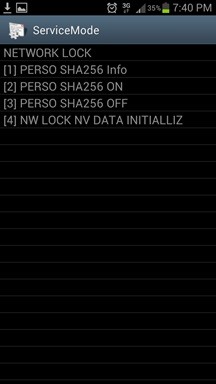
Lausn 3. Opnaðu Samsung Galaxy S5 með hjálp símafyrirtækisins þíns
Margir munu í raun hafa samband við símafyrirtæki sín til að opna símana sína. Hafðu í huga að þetta ferli getur tekið smá stund og það er kannski ekki leyst með einu símtali. Reyndar eru mörg tilvik þar sem fólk hringir nokkrum sinnum í símafyrirtækið sitt þar til það loksins getur opnað símtólið sitt. Þar að auki er ráðlagt að opna símtólið þitt áður en þú yfirgefur símafyrirtækið þitt. Svo með því að segja, hér er það sem þú þarft til að opna símann þinn með því að hringja í símafyrirtækið þitt:
- Fullbúinn samningur.
- Lykilorð reikningshafa eða SSN.
- Símanúmerið þitt.
- IMEI þinn.
- Reikningsnúmer og nafn reikningseiganda.
Eitt ráð: Þar sem hvert símafyrirtæki er öðruvísi, hafa þeir allir sérstakar aðferðir og verklagsreglur þegar kemur að því að opna síma, svo þú ættir að gera smá rannsóknir til að læra meira um þetta. Hér getur þú fundið leiðbeiningar um að opna Samsung Galaxy Sim með mismunandi símafyrirtækjum . Eins og búist var við getur það líka tekið lengri tíma að opna símann þinn með þessari aðferð, allt eftir skilmálum og skilyrðum sem gilda um þessa aðferð.
Opnaðu Samsung
- 1. Opnaðu Samsung síma
- 1.1 Gleymt Samsung lykilorð
- 1.2 Opnaðu Samsung
- 1.3 Framhjá Samsung
- 1.4 Ókeypis Samsung opnunarkóðaframleiðendur
- 1.5 Samsung opnunarkóði
- 1.6 Samsung leynikóði
- 1.7 Samsung SIM Network Opnun PIN
- 1.8 Ókeypis Samsung opnunarkóðar
- 1.9 Ókeypis Samsung SIM-opnun
- 1.10 Galxay SIM-opnunarforrit
- 1.11 Opnaðu Samsung S5
- 1.12 Opnaðu Galaxy S4
- 1.13 Samsung S5 opnunarkóði
- 1.14 Reiðhestur Samsung S3
- 1.15 Opnaðu Galaxy S3 skjálás
- 1.16 Opnaðu Samsung S2
- 1.17 Opnaðu Samsung Sim ókeypis
- 1.18 Samsung S2 ókeypis opnunarkóði
- 1.19 Samsung opnunarkóðaframleiðendur
- 1.20 Samsung S8/S7/S6/S5 læsiskjár
- 1.21 Samsung endurvirkjunarlás
- 1.22 Samsung Galaxy aflæsing
- 1.23 Opnaðu Samsung Lock lykilorð
- 1.24 Núllstilla Samsung síma sem er læstur
- 1.25 Lokað á S6






Bhavya Kaushik
framlag Ritstjóri
Almennt metið 4,5 ( 105 tóku þátt)